IOS 17: วิธีเปิดใช้งานและใช้ NameDrop บน iPhone
เบ็ดเตล็ด / / September 30, 2023
Apple เพิ่งเปิดตัว iOS 17 เวอร์ชันเสถียรซึ่งมีการใช้งานมากเกินไป คุณสมบัติมากมาย. มีคุณสมบัติการปรับแต่งใหม่พร้อมกับการปรับปรุง ความปลอดภัยและความเป็นส่วนตัว. นอกจากนี้ Apple ยังได้เปิดตัว NameDrop ซึ่งเป็นคุณสมบัติที่ทำให้ผู้ใช้ iPhone สามารถแชร์รายละเอียดการติดต่อกับผู้ใช้ iPhone รายอื่นได้อย่างง่ายดาย

แต่ NameDrop คืออะไรกันแน่? มันทำงานอย่างไร เปิดใช้งานอย่างไร และถ้าคุณต้องการปิดการใช้งานเพื่อปกป้องความเป็นส่วนตัวของคุณล่ะ? เรามั่นใจว่าคุณมีคำถามมากมาย และเราพร้อมที่จะตอบทุกอย่าง นี่คือคำแนะนำฉบับสมบูรณ์ของเราเกี่ยวกับ NameDrop บน iPhone ที่ใช้ iOS 17 และวิธีการใช้งาน เรามาเริ่มด้วยการทำความเข้าใจฟีเจอร์ NameDrop กันก่อน
NameDrop คืออะไร
ดังที่ได้กล่าวไว้ก่อนหน้านี้ NameDrop เป็นคุณสมบัติใหม่ใน iOS 17 ที่ให้ผู้ใช้สามารถแลกเปลี่ยนข้อมูลการติดต่อโดยเพียงแค่ถือ iPhone ไว้ด้วยกัน เป็นวิธีที่สะดวกในการแลกเปลี่ยนข้อมูลการติดต่อ โดยเฉพาะในสภาพแวดล้อมที่มีเสียงดังหรือแออัด นอกจากนี้ยังช่วยให้คุณหลีกเลี่ยงการพิมพ์ข้อมูลติดต่อของบุคคลอื่นด้วยตนเอง

NameDrop ใช้การผสมผสานระหว่าง NFC และ Bluetooth เพื่อสร้างการเชื่อมต่อที่ปลอดภัยระหว่าง iPhone สองเครื่อง เมื่อเชื่อมต่อแล้ว ผู้ใช้จะสามารถเลือกข้อมูลติดต่อที่ต้องการแชร์กับบุคคลอื่นได้ เช่น หมายเลขโทรศัพท์ ที่อยู่อีเมล หรือที่อยู่ทางไปรษณีย์ คุณยังสามารถเลือกรับข้อมูลติดต่อของบุคคลอื่นได้
วิธีเปิดใช้งาน NameDrop บน iPhone
ตอนนี้คุณรู้แล้วว่า NameDrop คืออะไร มาดูวิธีเปิดใช้งานบน iPhone ของคุณกันดีกว่า
บันทึก: ตรวจสอบให้แน่ใจว่า iPhone ของคุณใช้ iOS 17 ขึ้นไปก่อนดำเนินการตามขั้นตอนต่างๆ
ขั้นตอนที่ 1: เปิดแอปการตั้งค่าแล้วแตะทั่วไป
ขั้นตอนที่ 2: ตอนนี้แตะที่ AirDrop


ขั้นตอนที่ 3: ตรวจสอบให้แน่ใจว่าเปิดใช้งาน AirDrop แล้ว คุณสามารถตั้งค่าเป็น "ผู้ติดต่อเท่านั้น" หรือ "ทุกคนเป็นเวลา 10 นาที"
ขั้นตอนที่ 4: เมื่อเสร็จแล้ว ให้เปิดใช้งานการสลับสำหรับ 'การนำอุปกรณ์มารวมกัน' ใต้ส่วน 'เริ่มการแบ่งปันโดย'


และนั่นก็คือ ตอนนี้ NameDrop ควรเปิดใช้งานบน iPhone ของคุณแล้ว
วิธีใช้ NameDrop บน iPhone
เมื่อเปิดใช้งาน NameDrop คุณอาจสงสัยว่าจะใช้มันอย่างไร กระบวนการนี้ง่าย อย่างไรก็ตาม มีสองสิ่งที่ต้องจำก่อนดำเนินการต่อ
- ประการแรก สิ่งสำคัญคือต้องแน่ใจว่าอุปกรณ์ทั้งสองทำงานบน iOS 17 ขึ้นไป
- ประการที่สอง ตรวจสอบให้แน่ใจว่าคุณได้เปิดใช้งานคุณสมบัติ NameDrop ดังที่แสดงด้านบน
- สุดท้ายนี้ เนื่องจาก NameDrop อาศัย NFC โปรดตรวจสอบให้แน่ใจว่าอุปกรณ์มีชิป NFC ที่ใช้งานได้ ผู้ใช้บางรายได้ร้องเรียนเกี่ยวกับ NameDrop ไม่ทำงานบน iPhoneและอาจเป็นความผิดพลาดของฮาร์ดแวร์
เพื่อไม่ให้เป็นการรบกวน เรามาเรียนรู้วิธีใช้ NameDrop กันดีกว่า
ขั้นตอนที่ 1: จับ iPhone ทั้งสองเครื่องไว้ด้วยกัน และคุณจะเห็นแสงจางๆ ปรากฏขึ้นที่ด้านบนของอุปกรณ์ทั้งสองเครื่อง นี่แสดงว่าการเชื่อมต่อสำเร็จ

ขั้นตอนที่ 2: เมื่อเชื่อมต่อแล้ว คุณจะเห็นป๊อปอัปบัตรข้อมูลที่ติดต่อของคุณบนหน้าจอ หากต้องการแชร์ข้อมูลติดต่อของคุณ ให้แตะปุ่มแชร์
หรือหากต้องการรับข้อมูลติดต่อของบุคคลอื่น ให้แตะปุ่ม "รับเท่านั้น"

และนั่นก็คือ ด้วยวิธีนี้ คุณสามารถใช้ NameDrop เพื่อแชร์รายละเอียดการติดต่อกับผู้ใช้ iPhone คนอื่นๆ ได้
ปรับแต่งโปรไฟล์ของฉันสำหรับ NameDrop
การใช้ NameDrop ดูเท่มาก อย่างไรก็ตาม จะดีกว่าไหมหากคุณสามารถปรับแต่งโปรไฟล์ของคุณได้? โชคดีที่ Apple อนุญาตให้คุณทำเช่นนั้นได้เช่นกัน ในขณะที่แชร์รายละเอียดผู้ติดต่อ Apple จะแชร์ผู้โพสต์ผู้ติดต่อของคุณ

สำหรับผู้ที่ไม่รู้ Contact Poster เป็นอีกหนึ่งฟีเจอร์ใหม่ที่มาพร้อมกับ iOS 17 เป็นภาพเต็มหน้าจอของบัตรข้อมูลที่ติดต่อของคุณ โดยจะปรากฏบน iPhone ของผู้ติดต่อทุกครั้งที่คุณโทรหาพวกเขา ผู้โพสต์การติดต่อเดียวกันนั้นถูกแชร์ผ่าน NameDrop
มี มีวิธีมากมายในการปรับแต่ง Contact Poster ของคุณดังนั้น เดินหน้าและทำให้กระบวนการ NameDrop ดูเท่ยิ่งขึ้นไปอีก
วิธีปิด NameDrop บน iPhone
แม้ว่า NameDrop จะสะดวกอย่างยิ่งในการแชร์รายละเอียดการติดต่อของคุณ แต่ก็ใช้งานได้ง่ายเพียงแค่แตะ iPhone ผู้ใช้บางรายอาจไม่สบายใจในการใช้คุณลักษณะนี้เนื่องจากข้อกังวลด้านความเป็นส่วนตัว โชคดีที่คุณสามารถปิดหรือปิด NameDrop บน iPhone ของคุณได้อย่างง่ายดาย
นี่คือวิธีการทำเช่นนั้น
ขั้นตอนที่ 1: ไปที่การตั้งค่า > ทั่วไปบน iPhone ของคุณ ภายในการตั้งค่าทั่วไปให้แตะที่ AirDrop

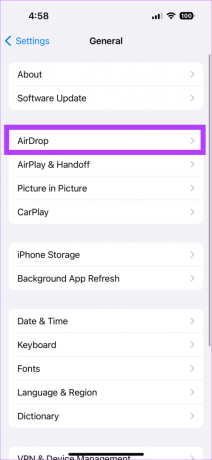
ขั้นตอนที่ 2: เมื่ออยู่ในการตั้งค่า AirDrop ให้ปิดใช้งานการสลับข้าง "การนำอุปกรณ์มารวมกัน"
คุณสามารถเก็บการตั้งค่า AirDrop ไว้ได้โดยไม่มีใครแตะต้อง หรือเพื่อเพิ่มความเป็นส่วนตัว ให้ตั้งค่าเป็น "ปิดการรับ" เช่นกัน


และนั่นก็คือ NameDrop ควรปิดการใช้งานบน iPhone ของคุณแล้ว
เพลิดเพลินกับ NameDrop บน iOS 17
NameDrop เป็นคุณสมบัติใหม่และนวัตกรรมที่ทำให้การแบ่งปันผู้ติดต่อบน iPhone เป็นเรื่องง่ายมาก เป็นวิธีที่ดีในการประหยัดเวลาและความพยายาม แม้ว่าคุณจะยังสามารถแชร์ข้อมูลติดต่อของคุณกับผู้ใช้ Android ผ่านทางเมนูแชร์ได้ แต่ NameDrop จะทำให้ผู้ใช้ iPhone ง่ายขึ้น คุณตื่นเต้นกับการใช้ NameDrop หรือไม่? แจ้งให้เราทราบในความคิดเห็นด้านล่าง
อัปเดตล่าสุดเมื่อวันที่ 28 กันยายน 2023
บทความข้างต้นอาจมีลิงก์พันธมิตรที่ช่วยสนับสนุน Guiding Tech อย่างไรก็ตาม จะไม่ส่งผลกระทบต่อความสมบูรณ์ของบรรณาธิการของเรา เนื้อหายังคงเป็นกลางและเป็นของแท้

เขียนโดย
วรุณเป็นวิศวกรคอมพิวเตอร์ โดยมีประสบการณ์มากกว่า 7 ปีในสาขาเทคโนโลยี ด้วยความรักในเทคโนโลยีทั้งด้านฮาร์ดแวร์และซอฟต์แวร์ Varun มีส่วนสนับสนุน Guiding Tech โดยช่วยให้ผู้อ่านซื้อสินค้าได้ดีขึ้น ในขณะเดียวกันก็เข้าใจความหมายของแต่ละฟีเจอร์ด้วย ในเวลาว่าง คุณจะพบว่าเขาแบ่งปันทักษะการถ่ายภาพอันยอดเยี่ยมร่วมกับ Aces ใน Valorant ผ่านทาง Twitter



